关于选择要素 选择并高亮显示要素 选定的要素将高亮显示为黄色,并由一个边界框围绕。 如果选择了多个要素,边界框将包围所有选择的项目,而且您所做的任何操作均会影响整个选择集。 使用高亮显示功能以查看不同类别要素之间的区别。 默认情况下,要素以黄色高亮显示。 您可以更改任何要素类或子集的高亮显示颜色。 注: 高亮显示功能不会选中要素。
关于选择要素
选择并高亮显示要素
选定的要素将高亮显示为黄色,并由一个边界框围绕。
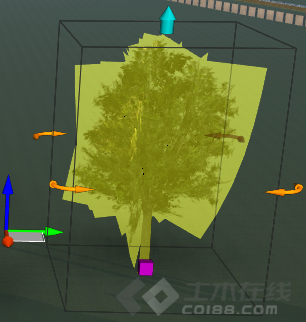
如果选择了多个要素,边界框将包围所有选择的项目,而且您所做的任何操作均会影响整个选择集。

使用高亮显示功能以查看不同类别要素之间的区别。

默认情况下,要素以黄色高亮显示。 您可以更改任何要素类或子集的高亮显示颜色。
注: 高亮显示功能不会选中要素。
编辑要素
使用剪贴板操作可以剪切、复制和粘贴,并且执行撤消或重做操作。 撤消适用于大多数操作,但不适用于以下操作:
1.添加、删除或合并方案
2.导入数据(或“模型管理器”中的其他更改)
3.导航
4.选择
5.添加或编辑样式、样式规则或主题
6.隐藏或显示窗口或选项板,或更改查看选项
设置选择模式的步骤
1.单击实用程序栏中的  以显示模型管理器。
以显示模型管理器。
2.解除锁定任何您希望可选的功能。
注: 请参见选择要素的步骤以了解关于使要素可选的详细信息。
3.单击 以显示“选择”工具。
以显示“选择”工具。
4.单击要使用的选择模式。


选择模型中要素的步骤
您可以选择单个要素或多个要素。将要素类设为可选状态,以便选择所需要素类中的要素。如果您不想选择要素,则可以将要素类设为不可选状态。



亮显要素和更改亮显颜色的步骤
亮显要素的步骤
1.单击实用程序栏中的 以打开“模型管理器”面板。
以打开“模型管理器”面板。
2.针对要亮显的要素类或子集单击 。
。

默认情况下,“激活亮显”图标会在激活后变为浅紫色,并且该要素类或子集的成员将以该颜色在模型中亮显。
注: 亮显功能不会选中要素。
更改亮显颜色的步骤
1.在“模型管理器”中的任何要素类型上,单击鼠标右键以打开上下文菜单。
2.单击“设置亮显颜色”。
3.选择一种颜色,然后单击“确定”。
“激活亮显”图标的颜色将更改为指定的颜色:亮显关闭时为暗色版本,亮显激活时为亮色版本。
